Všechny videozáznamy z ruky mají tendenci být roztřesené, pokud ke stabilizaci fotoaparátu nepoužíváte profesionální vybavení. Videa, která vytvoříte z mobilního telefonu, budou často roztřesená, protože nahrávání z ruky vyžaduje, abyste byli dokonale nehybní, což je často nemožné kvůli řadě faktorů.
V tomto článku vám ukážeme, jak stabilizovat roztřesené video v softwaru pro úpravu videa Movavi, a poskytneme alternativní a jednodušší způsob stabilizace videí v editoru videa Filmora od Wondershare.
Jak stabilizovat roztřesená videa v Movavi
I když je záznam, který jste skončili, roztřesený a rozmazaný, stále existuje naděje, že se vám podaří záznam stabilizovat a učinit jej pro diváky atraktivnějším. Chcete-li se pokusit stabilizovat své video v Movavi, musíte postupovat podle níže uvedených kroků.
1. Importujte video
Importujte videa, která chcete upravit, do Movavi kliknutím na ikonu „Přidat mediální soubory“ a jakmile se objeví v „Knihovně médií“, přetáhněte je na časovou osu.
2. Stabilizace videa
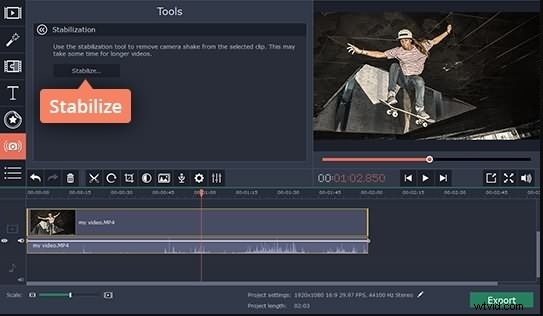
Po umístění videoklipu na časovou osu na něj dvakrát klikněte, vyberte možnost „Nástroje“ a vyberte funkci „Stabilizovat“. Zobrazí se nové okno, které vám umožní doladit nastavení stabilizace obrazu. Upravte posuvníky „Shaking“ a „Přesnost“ a poté klikněte na možnost „Náhled“, abyste viděli, jak bude záznam vypadat po použití funkce „Stabilizovat“. Jakmile upravíte všechna nastavení, klikněte na tlačítko 'Stabilizovat' pro zahájení procesu stabilizace videa. Pokud se vám dosažené výsledky líbí, kliknutím na ikonu Použít dokončete proces a přejděte k dalšímu kroku.
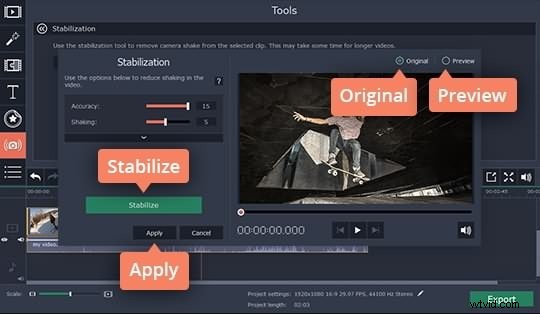
3. Exportujte video
Chcete-li uložit změny, které jste ve videu provedli, klikněte na 'Exportovat', poté zvolte výstupní formát a klikněte na 'Start'.
Jak stabilizovat roztřesené video pomocí Movavi Alternatives
Použití možnosti 'Stabilizace videa' ve Filmoře vyžaduje velmi málo úsilí a je mnohem méně komplikované než v editoru videa Movavi.
1. Importujte video do knihovny médií
Spusťte proces stabilizace roztřesených videí kliknutím na tlačítko 'Importovat' a umístěte video, které chcete stabilizovat, do 'Knihovny médií' Filmora. Po importu videa do softwaru na něj klikněte pravým tlačítkem, dokud je soubor stále v 'Media Library' a poté z nabídky vyberte možnost 'Video Stabilization'.
2. Stabilizovat video
Na obrazovce se objeví okno „Stabilizace videa“, které vám umožní upravit nastavení podle vašich potřeb. Přetažením posuvníků umístěných ve spodní části okna vyberte oblast, která bude stabilizována, a poté kliknutím na Analyze Shakes zahajte proces stabilizace videa. Po dokončení procesu stiskněte tlačítko 'Play', abyste viděli, zda byl proces úspěšný, a upravte úrovně 'Smooth' na posuvníku umístěném v pravé části okna Stabilizace videa. Pokud jste s dosaženým výsledkem spokojeni, klikněte na Uložit a vraťte se zpět do Knihovny médií, odkud můžete přidat video soubor na časovou osu a pokračovat v jeho úpravách.
